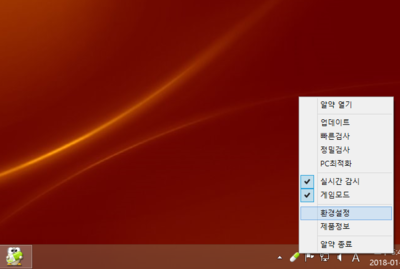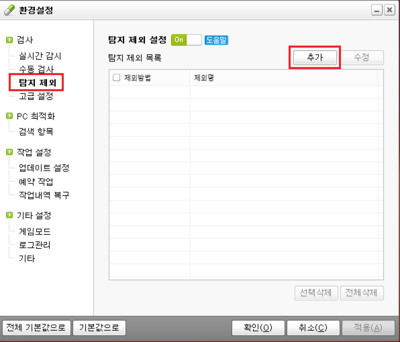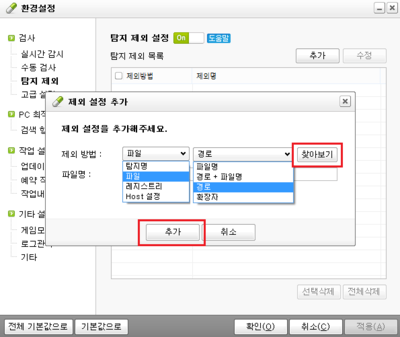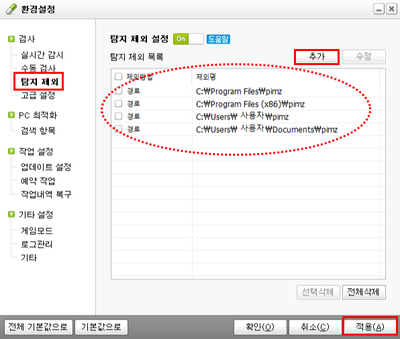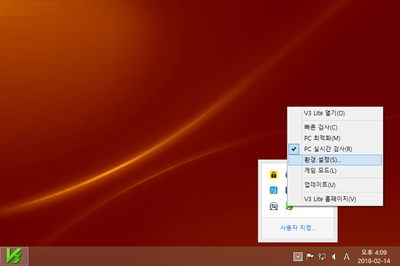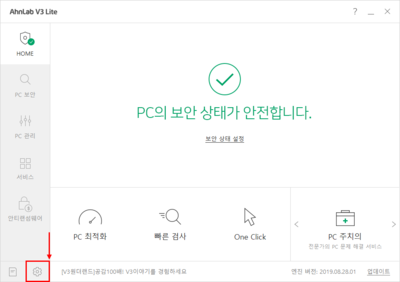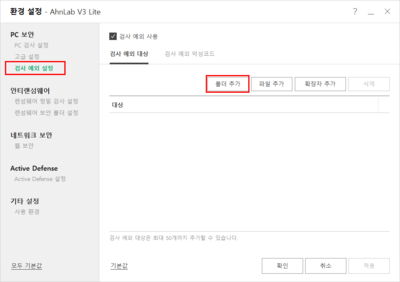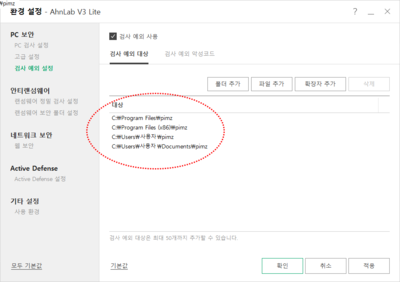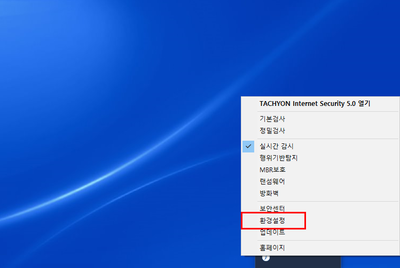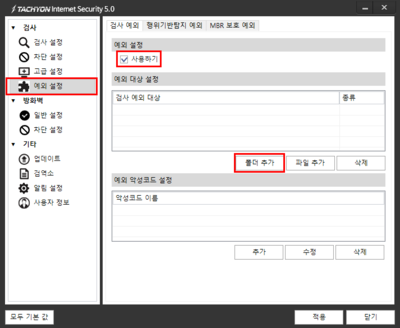알약 이지오토 검사제외 설정방법
둘러보기로 이동
검색으로 이동
개요
|
백신 프로그램이 설치가 되어있는 경우 |
상세설명
STEP1. 대표 백신 프로그램 검사제외 방법
|
대표 백신 프로그램은 알약, V3, 타키온 등 다양한 백신이 있습니다. |
CASE 1. 알약
|
1. 알약 환경설정을 클릭합니다. |
|
2. 탐지제외 메뉴에 들어가서 추가버튼을 클릭하여 탐지제외시킬 폴더를 선택합니다.. |
|
3. 제외방법에 파일, 경로로 설정 후 찾아보기 버튼을 클릭합니다. |
|
4. 경로를 찾아 추가하고 적용 버튼을 클릭합니다. 찾아야 할 경로는 최대 4개이며 해당 경로에 폴더가 있는 경우에만 추가합니다.
|
CASE 2. V3 Lite
|
1. V3 환경설정을 클릭합니다. |
|
2. 이미지에 보이는 하단에 아이콘을 클릭해주세요. |
|
3. 검사 예외 설정에 들어가서 폴더 추가 버튼을 클릭합니다. |
|
4. 경로를 찾아 추가하고 적용 버튼을 클릭합니다. 찾아야 할 경로는 최대 4개이며 해당 경로에 폴더가 있는 경우에만 추가합니다.
|
CASE 3. TACHYON Internet Security
|
1. 타키온 환경설정을 클릭합니다. |
|
2. 좌측에 예외설정탭을 클릭하고, 예외설정 사용하기 체크를 눌러준다. |